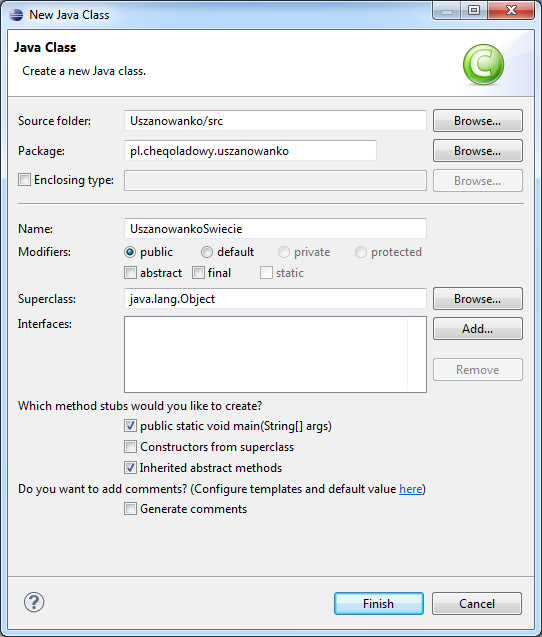Zmiana środowiska - wywal Eclipse - witaj IDEO!
To jest drobna uwaga, kod aplikacji nie będzie się różnił, natomiast z doświadczenia wiem, że każdy dąży do tego, aby sobie ułatwić życie.
IntelliJIDEA to IDE autorstwa naszych czeskich sąsiadów. Wymaga tego samego co Eclipse, jednak w porównaniu do niego jest o niebo szybszy, przejrzysty i nie trzeba bawić się z jego konfiguracją jak w Eclipse, wtyczkę android ma już wbudowaną.
IDEA'e można pobrać ze strony : https://www.jetbrains.com/idea/download/
Jest dostępna w dwóch wersjach. Darmowej (Community, na jej bazie został zrobiony Android Studio) oraz płatnej Ultimate (Dodatkowo trybiliard frameworków, support JEE). Obie wersje mają support aplikacji Android.
Nowy projekt aplikacji
Po intsalacji i włączeniu programu IDEA przywita nas takim okienkiem.
Zamazane rzeczy to moje prywatne projekty.
Klikamy na Create New Project i wybieramy Android -> Application Module
Wybieramy Next i w następnym oknie wypisujemy potrzebne dane:
Application Name: Nazwa aplikacji
Package name: Nazwa Pakietu aplikacji. Chodzi o to , że każda aplikacja ma swój "identyfikator" jako nazwę pakietu (podobnie jak w Javie). Przyjmuje się, że nazywa się aplikacje nazwa.domeny.autora.aplikacja.
Activity Name: Jesli zaznaczyliśmy "Create Hello World Activity" to wpisujemy nazwę Aktywności. Przy Tworzeniu pierwszej aplikacji, opiszę, czym dana aktywność jest.
Następne okno to informacje o projekcie.
Project Name: Nazwa projektu
Project location: Lokalizacja na dysku projektu
Project SDK: Czyli na jaką platofmę będziemy budować.
Target device : Wybieramy na czym testujemy aplikację. Czy na wirtualnej maszynie, na rzeczywistym urządzeniu. Możemy wybrać opcję, w której sami wybierzemy po budowaniu testowej wersji aplikacji.
FINISH!
OTO I NASZ PROJEKT! Tzn - główne okno projektu w IDEA'i.\
Główne foldery i pliki aplikacji Android
folder res - mogę smiało powiedzieć że jest to folder, w którym trzymamy "stałe" projektu (zasoby?). Jak widać na obrazku, sa foldery layout i values. Pierwszy z nich przechowuje pliki wyglądu aplikacji, drugi zaś , "wartości".
Oczywiście 2 foldery to nie wszystko. layout możemy zrobić dla konkretnej rozdzielczości, a "wartości" dla konkretnego języka.
folder src - Działanie aplikacji. poniżej src jest nazwa pakietu, a w niej kod "javowy" naszej aplikacji. Aktywności, Serwisy, Klasy i inne "rzeczy backendowe"
folder assets - tam trzymamy pliki "z zewnątrz" , obrazki, dźwięki, modele, bazy danych itp.
AndroidManifest.xml - Najważniejszy plik aplikacji androida. W nim deklarujemy nazwę aplikacji, wymagane sdk i sdk "zalecane", oraz wszystkie uprawnienia, aktywności i serwisy. Jednym słowem - aplikacja jest opisana właśnie tu.
Uruchamianie aplikacji.
Podobnie jak Eclipse, IDEA tez ma guzik PLAY (ten obok zaznaczonego). Wystarczy go kliknąć i wybrać czy mamy zainstalować aplikację na urządzeniu fizycznym czy na Emulatorze, żeby przetestować aplikacje "w praktyce".
Aplikacje te zostaną podpisane specjalnym testowym kluczem, które Sklep Play nie przepuści. Podpisaniem aplikacji zajmiemy się (myślę że) w odpowienim czasie. Teraz czas przygotować się na "Widoki" i Aktywności :)
A taka reklama. :P
Jeśli podoba Ci się moja praca, i chciałbyś "więcej" - kliknij "Lubię to" na moim oficjalnym profilu na FB.
https://www.facebook.com/pl.cheqoladowy
Może wyda sie to dziwne, ale cały czas mam głupie wrażenie, że piszę dla ściany, ale lubię pisać (pomimo braku czasu)
W takim razie - do nastepnego! :)